2种方式将播放列表从iTunes传输到iPhone
如何将音乐从iTunes传输到iPhone?
在iTunes资料库中存储了许多歌曲和播放列表并想要将它们传输到iPhon?别担心,这很轻松。本文将向大家展示将播放列表从iTunes传输到iPhone的两种简单方法。一种是使用iTunes数据备份,另一种是转向第三方工具寻求帮助。
方法1.使用iPhone传输工具将播放列表从iTunes传输到iPhone - 传输(iOS)
万兴手机管家是一款专为音乐爱好者设计的音乐传输工具,可以在任何设备之间传输音乐和播放列表,帮助用户管理音乐库乃至整个iTunes资料库。如果用户需要将播放列表从iTunes转移到iPhone,或是管理没有iTunes的iOS设备,该软件是一个非常好的选择。

万兴手机管家 - 转移(iOS)
无需iTunes即可将音乐/播放列表从iTunes传输到iPhone / iPod / iPad
- 传输,管理,导出/导入音乐,照片,视频,联系人,短信,应用程序等。
- 将音乐,照片,视频,联系人,短信,应用等备份到计算机并轻松还原。
- 将音乐,照片,视频,联系人,消息等从一部智能手机传输到另一部智能手机。
- 在iOS设备和iTunes之间传输媒体文件。
- 支持所有iOS版本的iPhone,iPad和iPod touch型号。
如何轻松地将播放列表从iTunes传输到iPhone
步骤1.将iPhone连接到计算机
首先,在计算机上安装并运行万兴手机管家。使用iPhone附带的USB电缆将iPhone连接到电脑。选择“转移”功能,一旦连接,软件将立即检测到用户的iPhone。
步骤2.将播放列表从iTunes传输到iPhone
只需单击“ 将iTunes Media传输到设备 ”即可。

检查要从iTunes传输到iPhone的播放列表。然后单击“开始”以转移到iPhone。它将开始将iTunes播放列表传输到iPhone。在转移过程中,请确保将iPhone与PC连接。不要担心在转移过程中丢失音乐标签和专辑封面,万兴手机管家可以自动添加丢失的音乐信息。
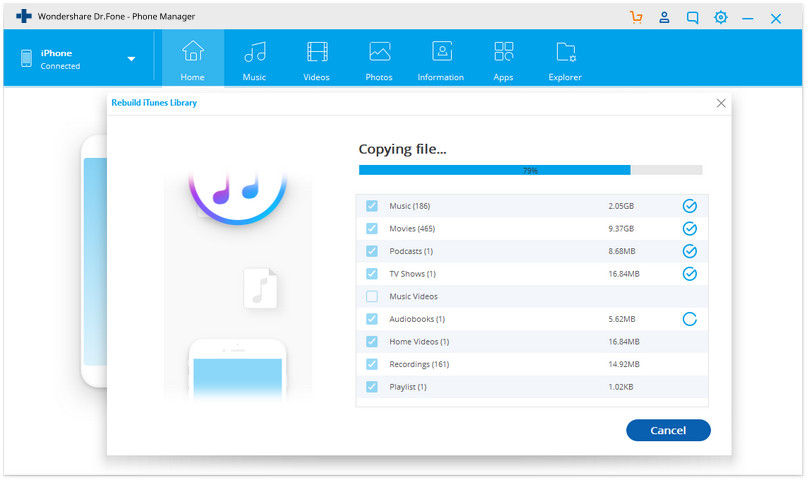
方法2.使用iTunes将播放列表从iTunes传输到iPhone
用户还可以通过iTunes将播放列表从iTunes传输到iPhone,但必须先打开手动管理模式:设置>摘要>选项>管理管理音乐和视频。
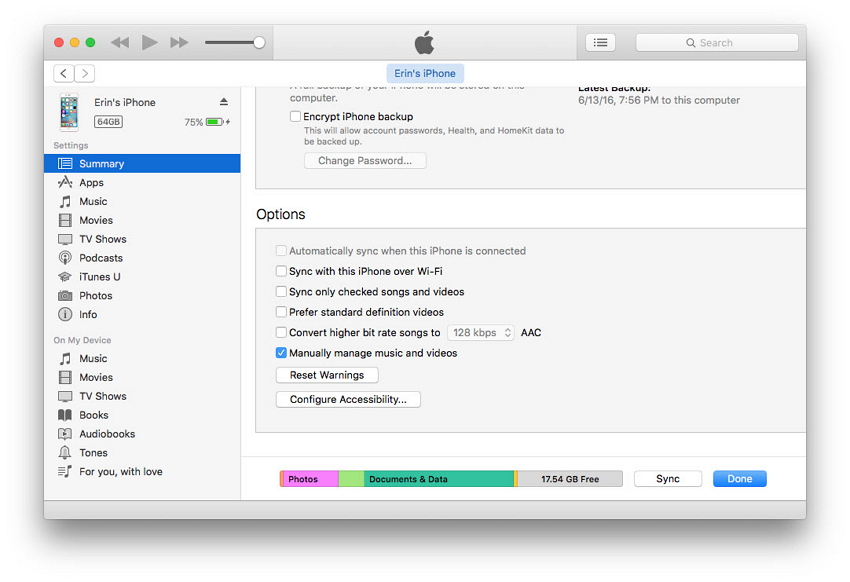
这种方式的最大问题是用户必须手动管理iPhone与iTunes。如果关闭手动管理模式,iPhone上的所有现有内容都将替换为iTunes资料库中的内容。现在向大家展示使用iTunes将播放列表从iTunes传输到iPhone的步骤。
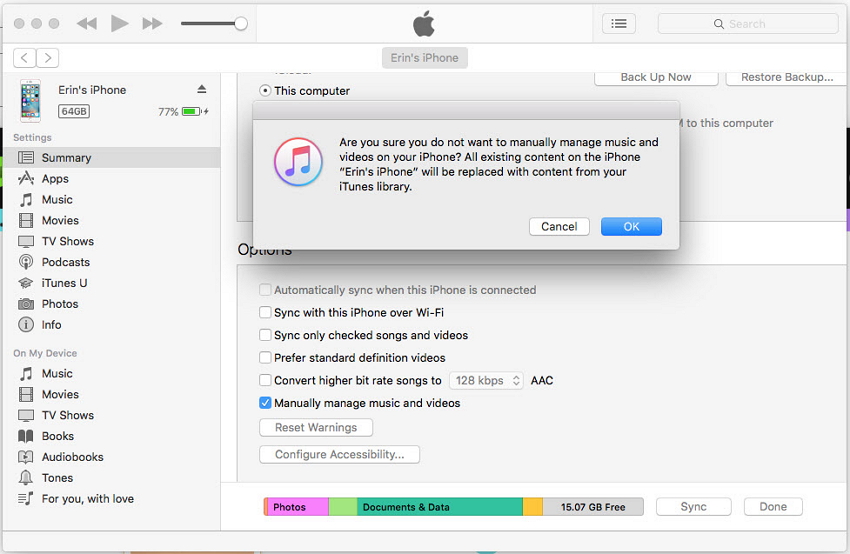
对于iTunes 12
我们有2个选项可以将播放列表从iTunes传输到iPhone,选项1如下:
- 单击左窗格中的“ 音乐 ”。
- 勾选“ 同步音乐 ”复选框。
- 检查要同步的播放列表。
- 选择“ 同步 ”,用户的播放列表将被同步。
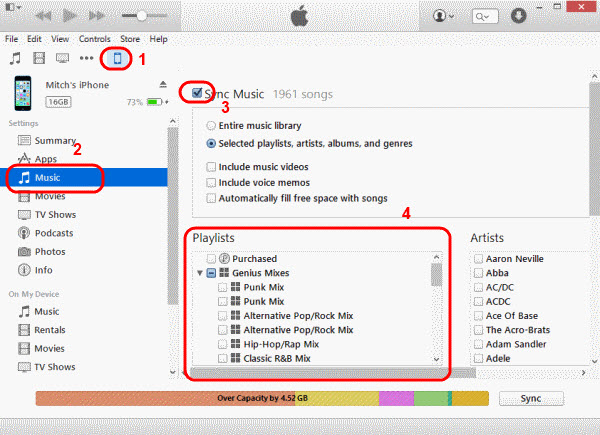
iTunes 12的选项2:
- 选择设备图标>“ 音乐 ” 下的“ 同步音乐 ”复选框。
- 单击位于屏幕左上角的音符图标。
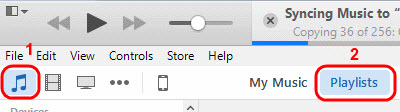
- 检查要同步的播放列表,然后将其拖到左窗格“设备”部分中列出的设备上。然后,它们将同步到用户的设备。
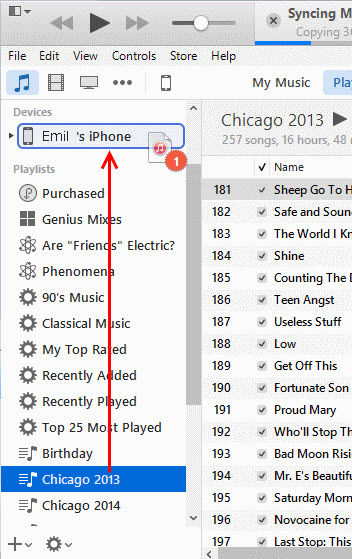
注意:如果将iPhone中已存在的播放列表拖到设备上,它将被替换为我们正在移动的播放列表。
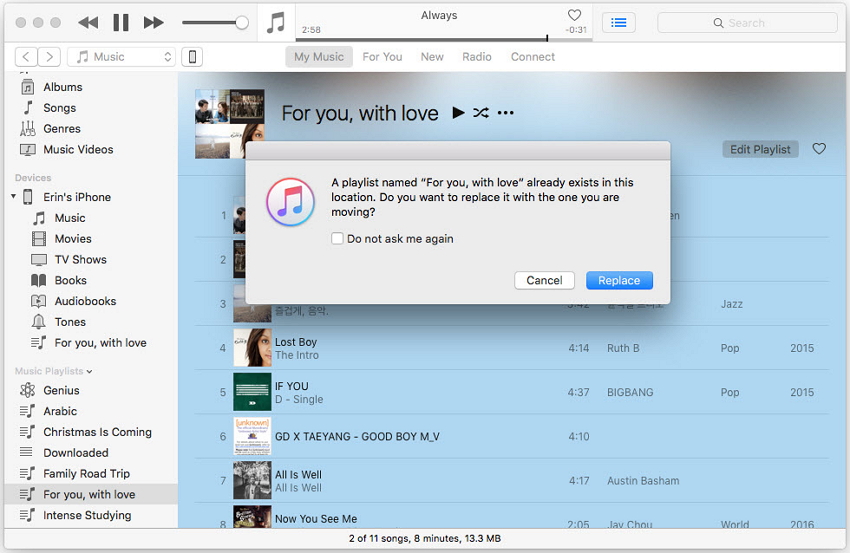
相关主题教程:
- 如何将视频从Mac传输到iPhone的指南
- 使用/不使用iTunes将照片传输到iPhone
更多玩机技能,数据恢复知识,请访问万兴手机管家官网进行学习和了解!







